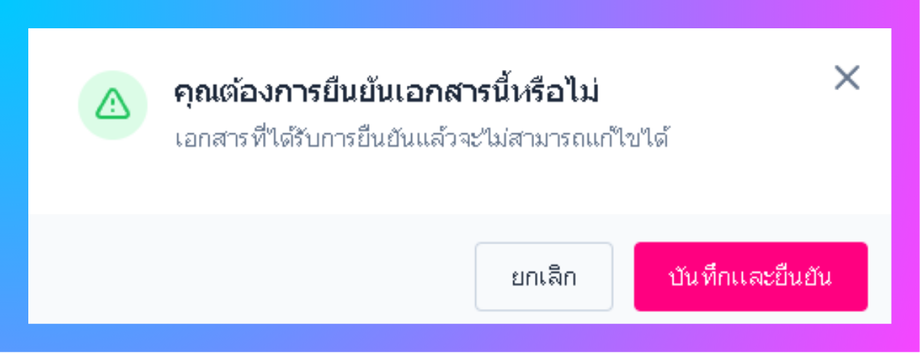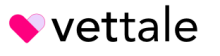ปรับสินค้า
หากผู้ใช้งานต้องการปรับสินค้า ทำได้โดยการไปที่เมนูคลัง > ปรับสินค้า
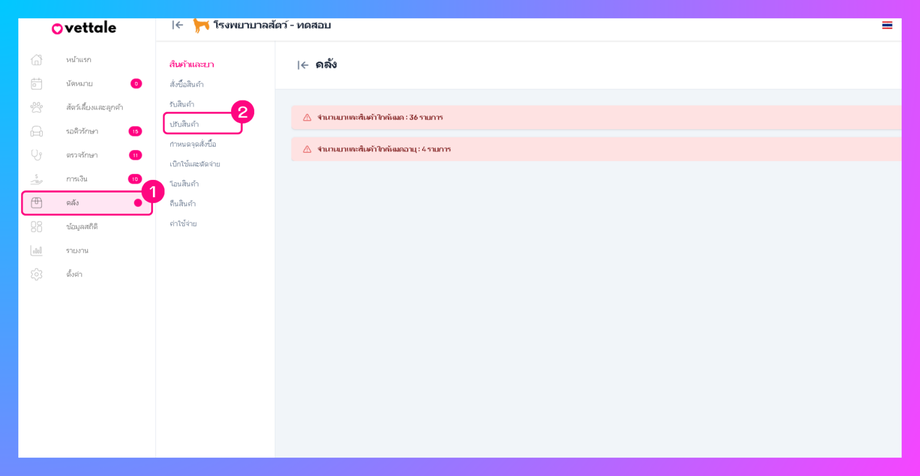
ผู้ใช้งานจะเข้าสู่หน้าปรับสินค้า
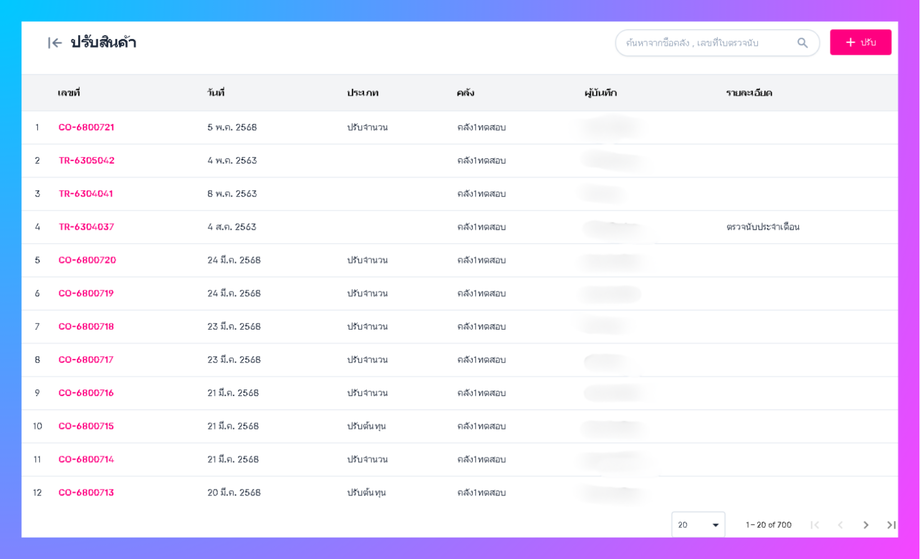
การปรับยอดสินค้าและต้นทุน
เมื่อผู้ใช้งานเข้าสู่หน้าปรัยอดสินค้าและต้นทุน ผู้ใช้งานกด ปรับ
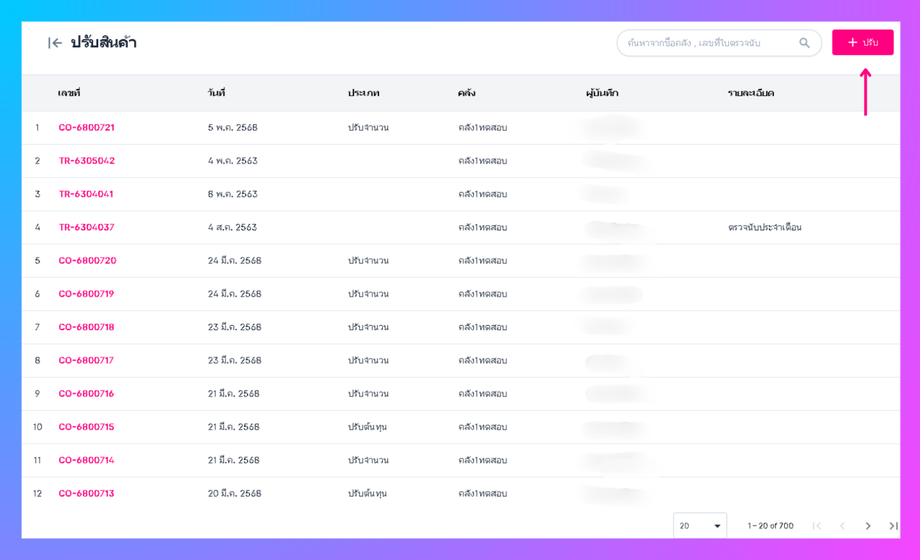
ระบบจะแสดงหน้าต่างให้ผู้ใช้เลือกปรับจำนวนสินค้า หรือ ปรับต้นทุน
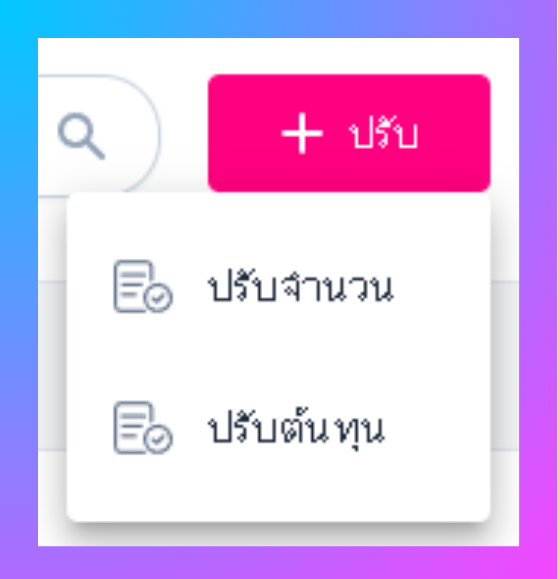
ปรับจำนวนสินค้า
เมื่อผู้ใช้เลือกรายการปรับจำนวนสินค้า ระบบจะเข้าสู่หน้าปรับจำนวนสินค้า
เลือกข้อมูลในช่องที่มีสัญลักษณ์ * สีแดง ให้ครบ
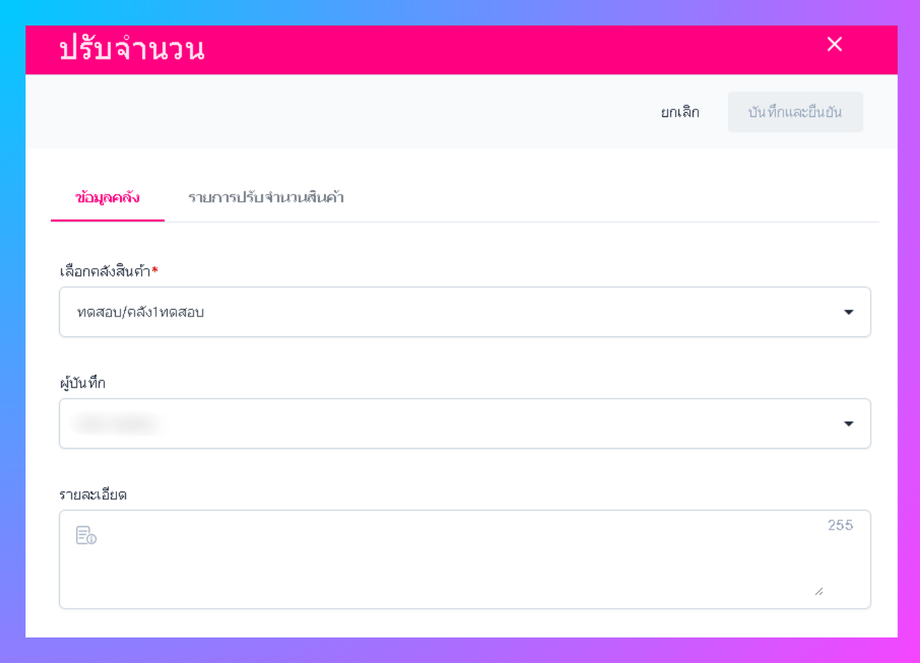
ให้ผู้ใช้งานคลิกรายการปรับจำนวนสินค้า
ผู้ใช้งานสามารถค้นหาประเภทสินค้าที่ต้องการจะปรับยอด
สามารถค้นหาชื่อสินค้าได้ที่ช่องค้นหา (สามารถเลือกได้มากกว่า 1รายการ)
ผู้ใช้สามารถกรอกจำนวนที่นับได้ลงในช่องที่ตัวเลขที่นับได้ เมื่อผู้ใช้ทำรายการปรับยอดสินค้าเสร็จแล้ว กดบันทึกและยืนยัน
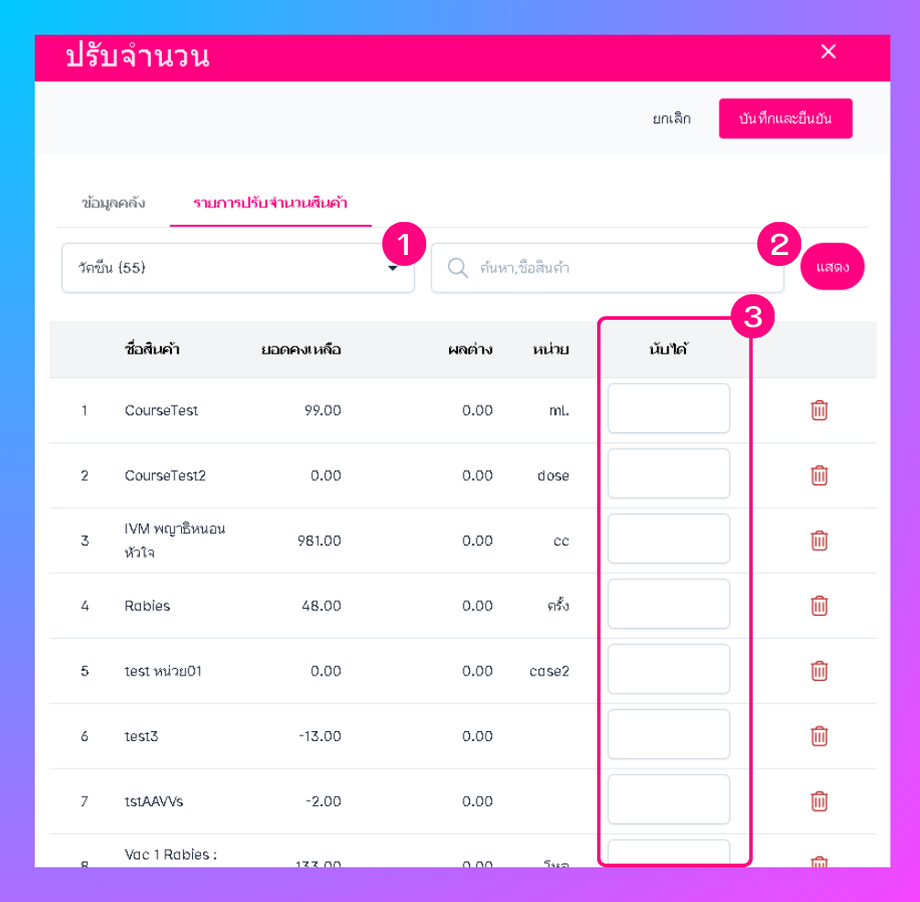
ระบบจะแสดงหน้าต่างยืนยันเอกสาร ให้ผู้ใช้งานกดปุ่มบันทึกและยืนยัน
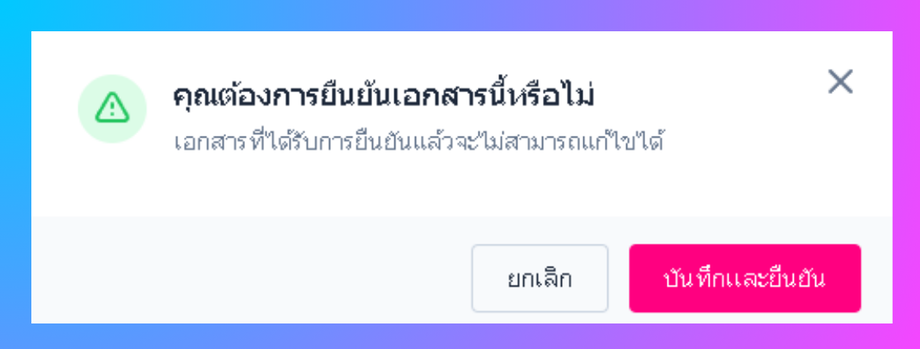
ปรับต้นทุนสินค้า
เมื่อผู้ใช้เลือกรายการปรับยอดต้นทุน ระบบจะเข้าสู่หน้าปรับต้นทุน
เลือกข้อมูลในช่องที่มีสัญลักษณ์ * สีแดง ให้ครบ
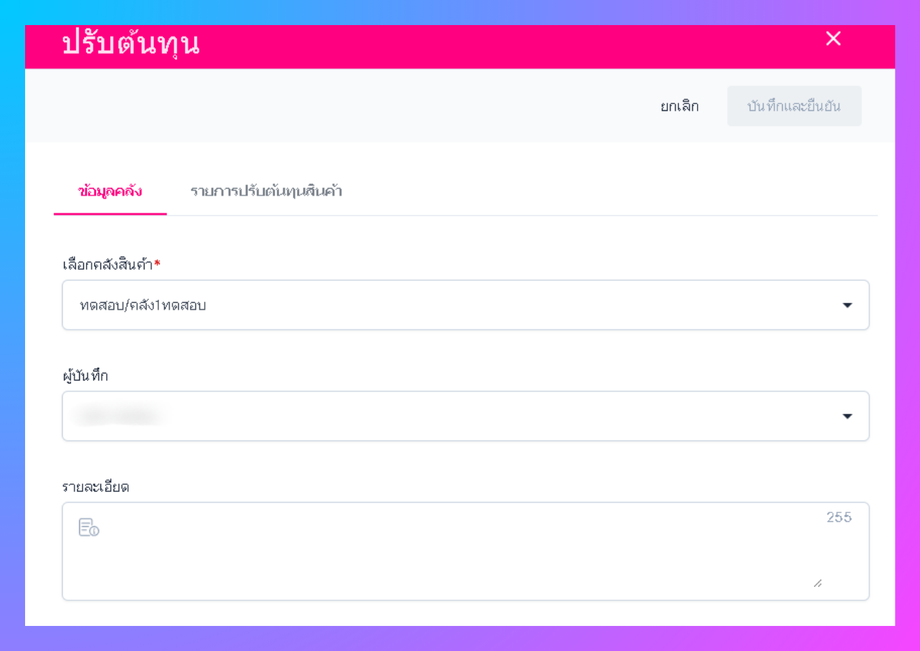
ให้ผู้ใช้งานคลิกรายการปรับจำนวนต้นทุน
ผู้ใช้งานสามารถค้นหาประเภทสินค้าที่ต้องการจะปรับต้นทุน
สามารถค้นหาชื่อสินค้าได้ที่ช่องค้นหา (สามารถเลือกได้มากกว่า 1รายการ)
ผู้ใช้สามารถกรอกจำนวนที่นับได้ลงในช่องที่ตัวเลขที่นับได้ เมื่อผู้ใช้ทำรายการปรับต้นทุนสินค้าเสร็จแล้ว กดบันทึกและยืนยัน
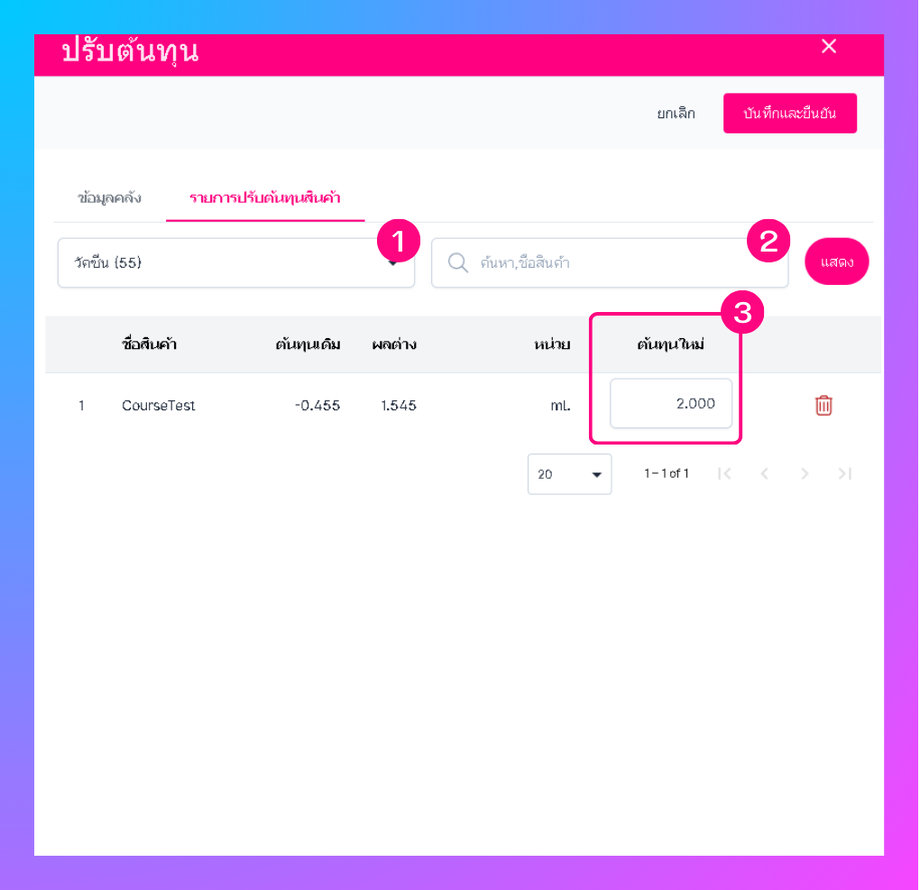
ระบบจะแสดงหน้าต่างยืนยันเอกสาร ให้ผู้ใช้งานกดปุ่มบันทึกและยืนยัน